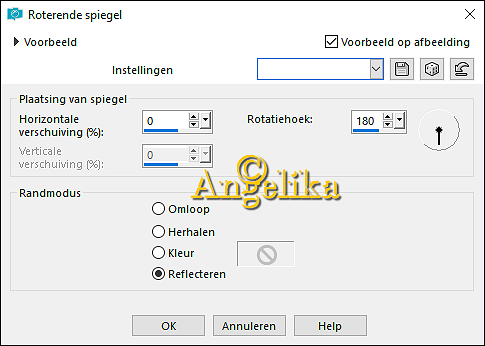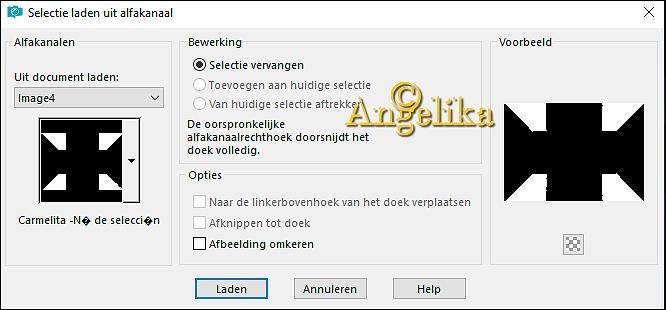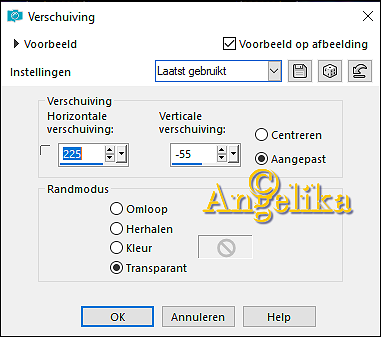Deze les is een vertaling van Angelika en een les van EmilietaPSP
ik heb hiervoor de toestemming gekregen van MoonlightAngel Listte.
De originele les is �by EmilietaPSP
This is a translated tutorial of EmilietaPSP
I have received the permission to translate this lesson and to
place it on this website.
The original tutorial is �by EmilietaPSP
klik op de link voor de originele les
Filters:
AP [Lines] - Lines - SilverLining
Bkg Designer sf10 I - Circular Weave
Simple - Pizza Slice Mirror
Benodigdheden:
Carmelita
RAR bestand – 3,1 MB
639 downloads
Plaats de fotolijst “Lia-blanco-2” in de map fotolijst van PSP
Mijn Kleurenpalet:
Gebruik je andere kleuren zet de VG kleur op een donkere kleur en de AG kleur op wit
1.Open Alfa Kanaal “Canal_Alfa_Carmelita.pspimage”
Venster – Dupliceren, sluit het Original
Selectie – Alles selecteren
Open “pngocean.png” – Bewerken – Kopiëren – Plakken in selectie van je werkstuk
Selectie – Niets selecteren
Effecten – Insteekfilter - Simple - Pizza Slice Mirror
2.Effecten – Reflectie effecten – Roterende spiegel
Effecten – Randeffecten – Accentueren
Effecten – 3D Effecten – Slagschaduw: 2/2/85/2/ Kleur: #2c3065
Herhaal met -2
3.Selectie – Selectie laden/opslaan – selectie laden uit Alfa Kanaal
Klik 1x op Delete
Laat selectie staan
Selectie – Selectie laden/opslaan – selectie laden uit Alfa Kanaal
Klik 1x op Delete
Selectie – Niets selecteren
Effecten – 3D Effecten – Slagschaduw: 2/2/85/2/ Kleur: #2c3065
Herhaal met -2
4.Selectie – Omkeren
Lagen – Nieuwe raster laag, vul met wit (#FFFFFF), de 4 kleine driehoekjes
Effecten – Insteekfilter - AP [Lines] - Lines – SilverLining
Selectie – Niets selecteren
Lagen – Samenvoegen – Zichtbaar samenvoegen
5.Lagen – Dupliceren
Afbeelding – Spiegelen – Verticaal spiegelen
Lagen – Mengmodus – Eigenschappen – Doordrukken of Hard licht
Effecten – 3D Effecten – Slagschaduw: 2/2/85/2/ Kleur: #2c3065
Herhaal met -2
Lagen – Samenvoegen – Zichtbaar samenvoegen
-
Lagen – Nieuwe raster laag,
Vul met de VG Kleur
Effecten – Insteekfilter - Bkg Designer sf10 I - Circular Weave - Standaard
Effecten – Afbeeldingseffecten – Naadloze herhaling – Standaardinstelling
Lagen – Schikken - Omlaag
7.Aanpassen – Vervagen – Radicaal vervagen
Effecten – Randeffecten – Sterker accentueren
Herhaal met Accentueren
Effecten – Afbeeldingseffecten – Naadloze herhaling
Lagen – Eigenschappen – Dekking = 60%
Lagen – Nieuwe raster laag
Vul met de VG kleur
Lagen – Schikken - Omlaag
(Zo ziet het lagenpalet uit)
8.Ga op de Samengevoegde laag staan
Open “Adorno-1.png” – Bewerken – Kopiëren – Plakken als nieuwe laag op je werkstuk
Open “Adorno-2.png” – Bewerken – Kopiëren – Plakken als nieuwe laag op je werkstuk
Lagen – Samenvoegen – omlaag samenvoegen
Effecten 3D Effecten – Slagschaduw: 1/1/85/1/ Kleur: # 279bd6 (zeegroen)
Herhaal met -1
9.Afbeelding – Rand toevoegen – 2 Pixel Kleur wit (#FFFFFF)
Afbeelding – Formaat wijzigen 80%, alle lagen aanvinken
Aanpassen – Scherpte – Verscherpen
Afbeelding – Rand toevoegen – 25 Pixel Kleur VG
10.Open “calguisAnastasija21102012.png” – Bewerken – Kopiëren – Plakken als nieuwe laag op je werkstuk
Afbeelding – Formaat wijzigen 60%, alle lagen niet aanvinken
Effecten – Afbeeldingseffecten – Verschuiven
Effecten – 3D Effecten – Slagschaduw: 0/0/85/85/ Kleur VG
11.Afbeelding – Fotolijst - Lia-blanco-2
Open “Adorno marco.png” - Bewerken – Kopiëren – Plakken als nieuwe laag op je werkstuk
Lagen – Samenvoegen – Zichtbaar samenvoegen
Selecteer de toverstaf, stel de tolerantie op 4
Selecteer de 2 smalen randen van de fotolijst en vul met de VG kleur
Selectie – Niets selecteren
Open “Texto.png” - Bewerken – Kopiëren – Plakken als nieuwe laag op je werkstuk
Schuif de tekst naar boven tegen de rand aan, zie crea
Plaats je watermerk
Sla je werkstuk op als JPG
©MoonlightAngel vertaald door ©Angelik@ 17/06/2020
Deze crea is door Truus gemaakt,
Truus, bedankt voor het testen van de les
In plaats van de 4 driehoekjes wit te maken heb ik een andere kleur gebruikt